iPhone 更新到最新版本的 iOS 系統卡死了?這是真正的修復!
想象一下,自己真的很高興下載新的iOS版本,但在此過程中,你的iPhone會凍結。你想到的第一件事是,為什么我的iPhone在更新期間凍結了?
好吧,iPhone更新凍結問題已經開始困擾像你我這樣的許多iOS用戶,他們無法下載,安裝和使用最新的固件,因為iPhone在更新期間凍結或者在安裝更新后趨于凍結。這是一個棘手的情況,因為Apple自己更新您的iDevice是為了享受其設備中提供的最佳功能。那么,如果您在更新后看到iPhone凍結,您應該怎么做?卸載更新不是您應該考慮修復iPhone更新凍結問題,因為針對給定問題還有其他解決方案。
如果iPhone在更新過程中凍結或同樣在更新后凍結,那么讓我們繼續了解最佳和真正的修復方法。
文章目錄
第 1 部分:為什么iPhone在iOS更新期間或之后會凍結?
可能有很多原因導致iPhone更新凍結問題可能在iOS更新期間或之后發生。但是,最常談和常見的如下:
- 如果iPhone內部存儲空間較少或沒有,則新的iOS更新將無法容納自身并可順利運行。了解如何在iPhone上釋放空間。
- 使用可能嘗試安裝更新的不穩定且較差的Wi-Fi是iPhone在更新后或安裝過程中凍結的另一個原因。
- 如果iPhone過熱,固件將無法正常下載。過熱可能是硬件問題,也可能是由于臨時軟件崩潰。
- 如果iPhone在更新期間或安裝后凍結,則損壞的數據和應用程序也會受到指責。
現在,如果您已成功識別導致iPhone更新凍結問題的問題,請繼續使用其補救措施以使用iPhone上的最新固件。
第 2 部分:在iOS更新期間強制重啟iPhone以修復iPhone凍結。
強制重啟,更好地稱為硬重置,如果您的iPhone在更新期間凍結,您的iPhone可以解決問題。您也可以使用此技術來解決其他iOS問題。強行關閉iPhone可能看起來像一個簡單的補救措施,但它確實有效。
如果您擁有iPhone 7,請同時按下音量開關并打開/關閉按鈕以強制重啟。然后,繼續按住鍵,當iPhone徽標出現在iPhone屏幕上時,將其釋放。
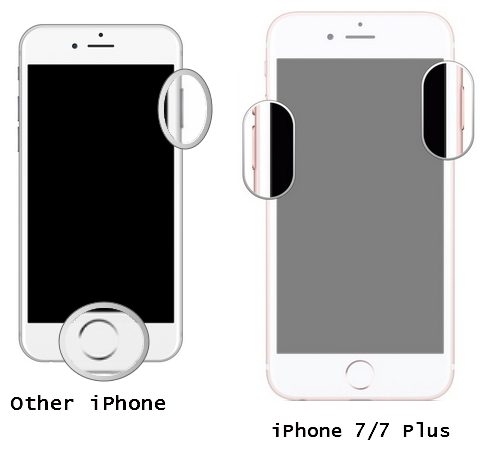
如果您有iPhone 7以外的iPhone,請同時按Home和開機/關機按鈕,屏幕首先變黑,然后再次點亮,如上圖所示。
此方法很有用,因為它會關閉在后臺運行的所有可能導致所述錯誤的操作。如果強制重啟你的iDevice沒有給你想要的結果,你還可以嘗試兩件事。
第 3 部分:在iOS更新期間/之后修復iPhone凍結而不會丟失數據。
您的iPhone在更新期間或之后是否凍結?然后,還要考慮使用萬興手機管家 - Repair修復iPhone更新凍結問題,而不會篡改或刪除存儲在iPhone上的數據。該軟件是解決iPhone更新凍結問題而不會丟失數據的最佳方法。
按照下面給出的步驟使用萬興手機管家 - 蘋果系統修復以解凍iPhone凍結。
步驟一首先,在您的個人計算機上下載并安裝萬興手機管家。現在啟動軟件以查看其主界面,其中顯示了多個選項。要解決iPhone更新凍結問題,請選擇“蘋果系統修復”并繼續。

步驟二將更新期間/之后保持凍結的iPhone與PC連接,一旦軟件識別出來,單擊“開始”。

步驟三現在,您應該繼續以DFU模式啟動iPhone。根據型號類型,執行此操作的步驟可能會有所不同。最好參考設備手冊。下面給出了一個啟動DFU模式的示例,如果您使用之前推出的iPhone 6s,6或變體。

步驟四一旦iPhone成功啟動到DFU模式,軟件將要求您提供其型號和固件詳細信息。這將有助于工具包找到適用于您的iPhone的最佳和最新固件。現在點擊“下載”。

步驟五最新的iOS版本現在開始通過iPhone上的軟件下載,您可以查看屏幕上顯示的狀態。請勿斷開設備連接或單擊“停止”,然后完全下載并安裝軟件。

步驟六當軟件完成在iPhone上下載iOS更新時,它將開始修復您的iPhone及其所有注釋,以使您的設備在將來正常運行。

我們建議使用萬興手機管家 - 蘋果系統修復軟件,因為它可以防止數據丟失并且還可以解決所有可能的系統故障。它易于使用,并提供廣泛的服務可供選擇。
第 4 部分:通過使用iTunes恢復,在iOS更新期間/之后修復iPhone凍結。
通過iTunes恢復可以在更新期間或之后凍結iPhone。如果您在更新后發現iPhone凍結,您可以按照以下步驟執行此操作:
步驟一使用USB線連接iPhone和下載iTunes最新版本的PC。
步驟二iTunes本身會檢測到你的iPhone。您可能會被要求“信任此計算機”。這樣做,繼續前進。
步驟三在iTunes主屏幕上,點擊左側的“摘要”選項,然后點擊“恢復iPhone”。
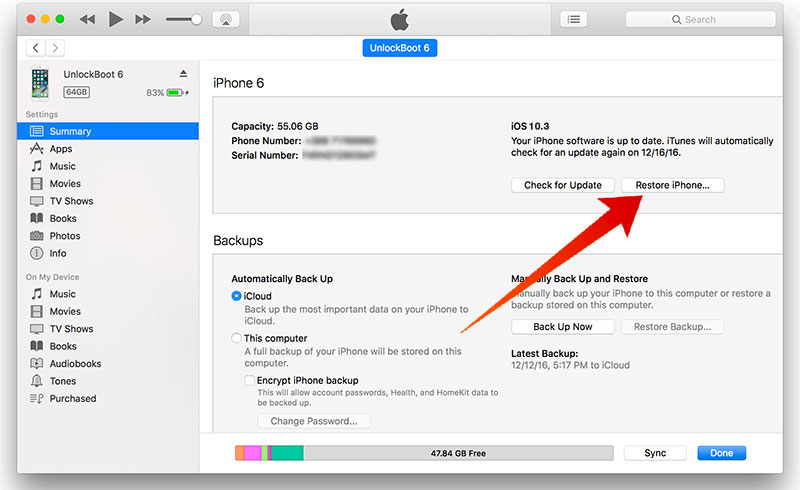
將出現一個彈出窗口以確認您的請求。點擊“恢復”并等待過程結束,因為它可能需要幾分鐘的時間。
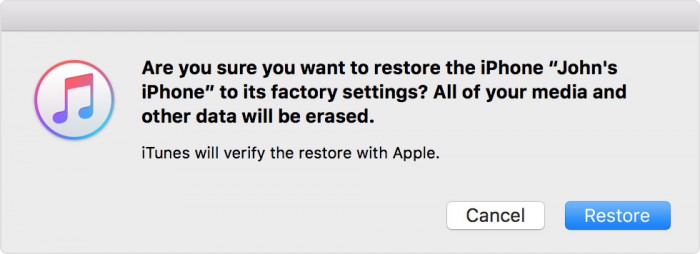
這是一項繁瑣的技術,導致數據丟失,但仍解決了iPhone更新凍結問題。
如果你的iPhone在iOS更新期間被凍結可能會非常煩人,但iPhone更新凍結的問題并不難以處理,上面列出和解釋的方法是解決問題的真正方法。請務必嘗試一下,看看錯誤不再存在。
